环境检测:
1、Docker没有安装的小伙伴请查看https://www.cnblogs.com/niuniu0108/p/12372531.html
2、没有创建Nginx容器的小伙伴请查看https://www.cnblogs.com/niuniu0108/p/12372709.html
3、没有创建Tomcat容器的小伙伴请查看https://www.cnblogs.com/niuniu0108/p/12373067.html
4、完成上述操作后,输入docker ps,回车后将会有一下内容(一个Tomcat容器、一个Nginx容器)

负载均衡部署:
1、在创建两个Tomcat容器,执行以下命令
docker run -itd --name myTomcat2 -p 8087:8080 tomcat:latest /bin/bash
docker run -itd --name myTomcat3 -p 8088:8080 tomcat:latest /bin/bash
执行完成后,进入容器操作(按照上面环境检测步骤3)
2、分别访问:http://IP:8087和http://IP:8088,出现以下界面说明Tomcat容器部署成功。
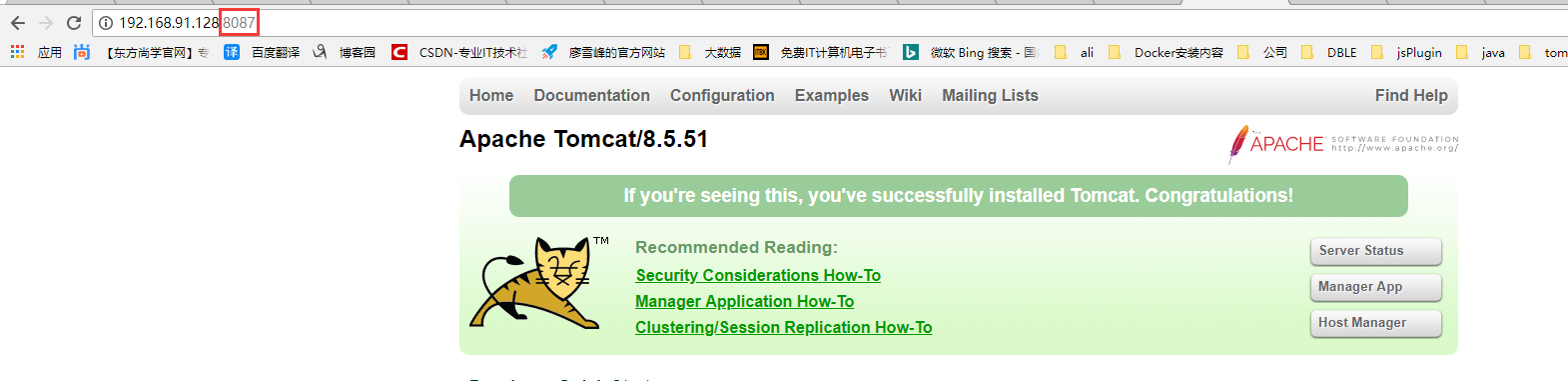

3、还记得自己的Nginx容器部署的时候映射的端口吧,对的,就是8081,现在访问http://IP:80801,出现下面的界面说明Nginx没问题。

4、现在我们来实现访问Nginx的时候,跳转到Tomcat
进入Nginx容器:docker exec -it fb1773fc6bcd /bin/bash

进入Nginx配置server的文件夹
cd /etc/nginx/conf.d
编辑server配置文件
vim default.conf (会发现vim命令找不着,怎么办呢?只能把文件拷贝到宿主机中,改完之后然后在拷贝回来是不是就好了)

记住这个文件路径(/etc/nginx/conf.d/default.conf),然后退出容器:exit
进入usr下的local文件夹
cd /usr/local/
在此文件夹中建立一个文件夹dockerNginx8082
mkdir dockerNginx8082
查看所有启动的容器并找到myNginx容器的ID
docker ps

开始拷贝文件
将myNginx中的(/etc/nginx/conf.d)的文件(default.conf)拷贝到宿主机(/usr/local/dockerNginx8082)
命令(红色字体就是myNginx对应的容器ID):docker cp fb1773fc6bcd:/etc/nginx/conf.d/default.conf /usr/local/dockerNginx8082
将myNginx中的(/etc/nginx)的文件(nginx.conf)拷贝到宿主机(/usr/local/dockerNginx8082)
命令(红色字体就是myNginx对应的容器ID):docker cp fb1773fc6bcd:/etc/nginx/nginx.conf /usr/local/dockerNginx8082

然后输入命令:ls,回车就回看到文件default.conf和nginx.conf已经拷贝过来了

现在开始修改default.conf文件:
vim default.conf

然后按键盘i键,就会看到下面的内容

加入下面的东西(其中192.168.91.128,这个IP是我的,你们要换成你们自己的IP)
location / {
proxy_pass http://myProxy;
}

然后按esc键,跟着输入英文冒号:,然后输入wq,最后回车
这样default.conf就文件修改完成了,
继续修改nginx.conf文件
vim nginx.conf
然后输入键i,在倒数第二行将下面的代码粘贴进去,如下图所示:
upstream myProxy{
server 192.168.91.128:8086;
server 192.168.91.128:8087;
server 192.168.91.128:8088;
}
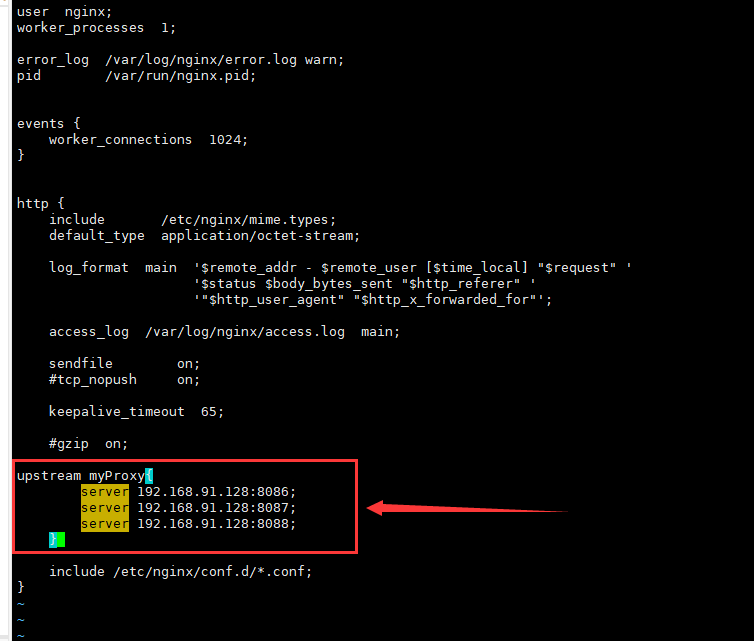
然后按esc键,输入英文冒号:,然后输入wq,最后回车,修改完成。
然后重启容器:
docker restart fb1773fc6bcd(myNginx容器ID)
现在将这两个文件在拷贝回去
执行命令 :docker cp /usr/local/dockerNginx8082/default.conf fb1773fc6bcd:/etc/nginx/conf.d
执行命令 :docker cp /usr/local/dockerNginx8082/nginx.conf fb1773fc6bcd:/etc/nginx
然后我们进入myNginx容器:docker exec -it fb1773fc6bcd /bin/bash
然后启动nginx
输入命令cd usr/sbin,回车
输入命令./nginx,回车
现在我们再访问myNginx的网站试试,有没有跳转到tomcat去,http://ip:8081 发现可以跳转到Tomcat,但是不知道是哪个Tomcat,下面我们可以向每个Tomcat中都放入应用。
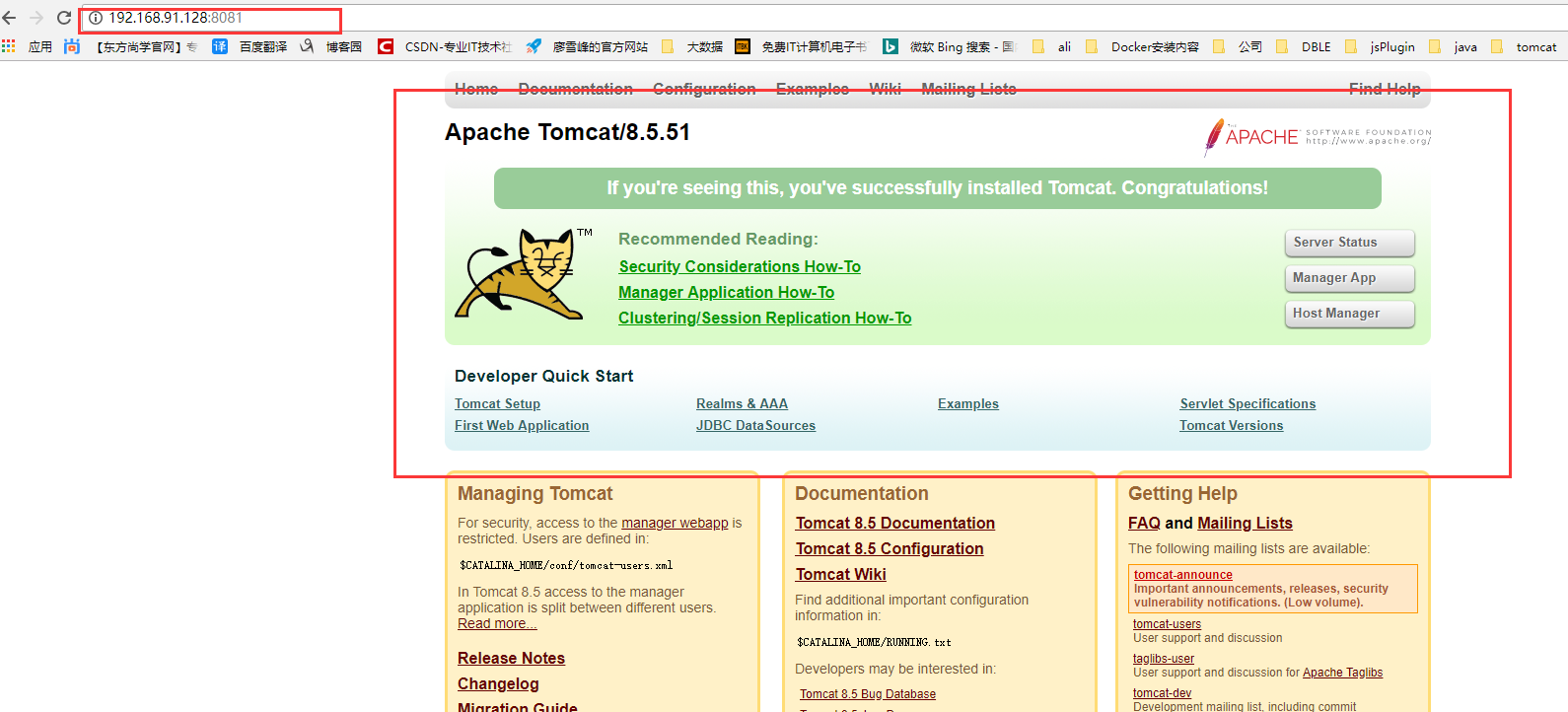
下面我们开始想tomcat中放入war包,首先先要知道war放在什么地方,他就放在tomcat容器内/usr/local/tomcat/webapps文件夹下面,现在我们将主机中的war拷贝到这个文件夹下面,一共三个tomcat容器,所以要执行三条命令,三条命令唯一不同就是要更换容器ID
备注:紫色的是你自己的war包路径,红色的是你自己的容器ID
docker cp usr/local/receiveFtp/loadbalancing_1.war 0632aa789b09:/usr/local/tomcat/webapps
docker cp usr/local/receiveFtp/loadbalancing_1.war 26f0a02b06ee:/usr/local/tomcat/webapps
docker cp usr/local/receiveFtp/loadbalancing_1.war 2924f33228b5:/usr/local/tomcat/webapps
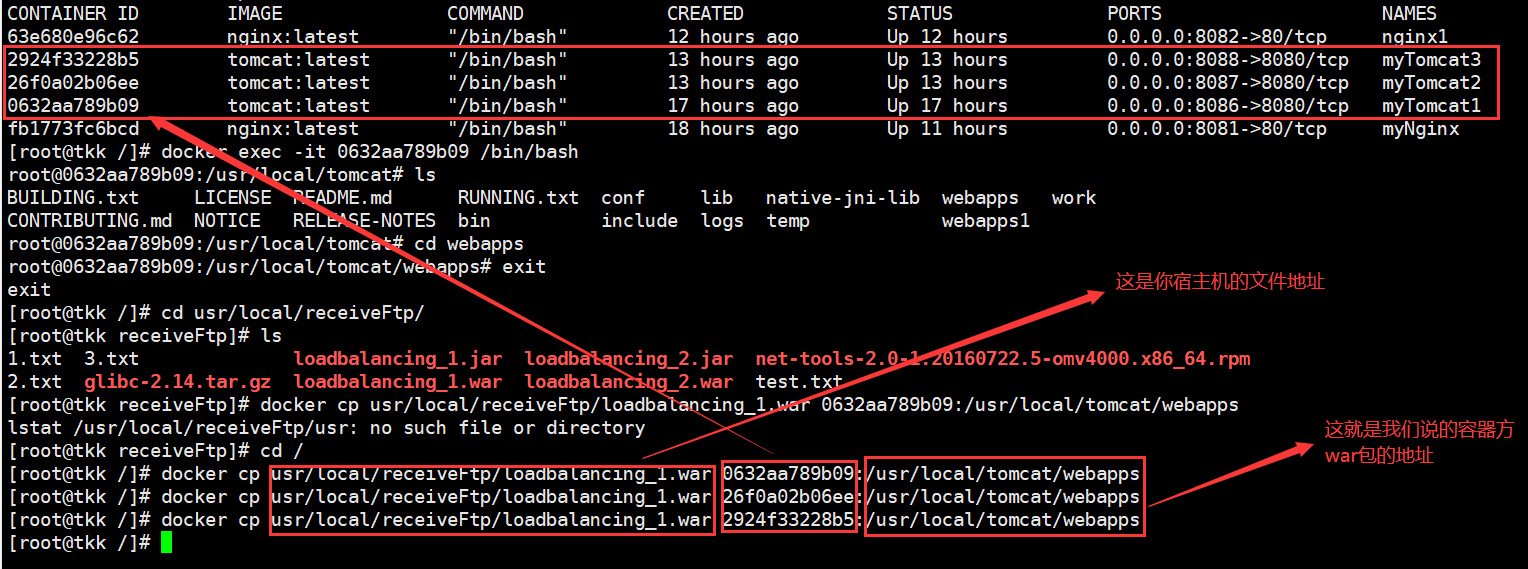
到现在就拷贝完了,先依次进入先搁tomcat容器,将tomcat程序重启
我这里就列举一个,其他的都一样
进入容器:docker exec -it 0632aa789b09 /bin/bash

进入bin文件夹:cd bin

停止tomcat程序:./shutdown.sh

启动tomcat程序:./startup.sh

依次操作剩余的两个tomcat容器
我的操作完成之后就是这个样子的:
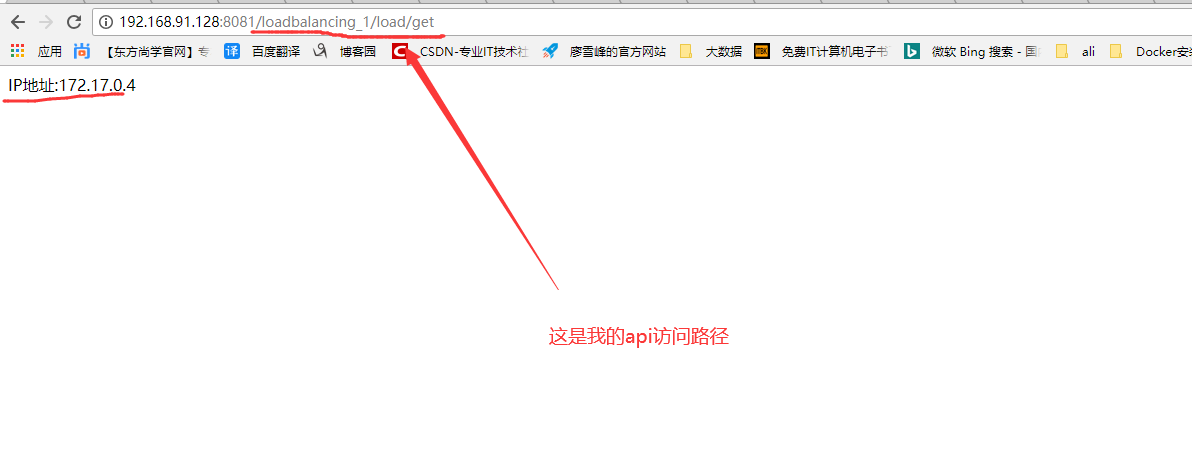
提示:我的只有8088端口是好的,其他的不能访问不知道为什么,我又重新新建了其他端口的容器是ok的,里面的IP刷新一次变化一次,这个问题目前还在排查中,不过操作是没有问题的!请各位放心!
如果遇到和我一样的已经解决的请留言告知我一下,谢谢!
经过测试,好像有的端口可以有的端口不行,但具体原因还有待查证。。。。。(有一点要提醒一下,我在宿主机上装的nginx是可以的,可以访问到所有的Tomcat,还没有发现端口有问题的情况!!!!!!)





【推荐】国内首个AI IDE,深度理解中文开发场景,立即下载体验Trae
【推荐】编程新体验,更懂你的AI,立即体验豆包MarsCode编程助手
【推荐】抖音旗下AI助手豆包,你的智能百科全书,全免费不限次数
【推荐】轻量又高性能的 SSH 工具 IShell:AI 加持,快人一步
· 基于Microsoft.Extensions.AI核心库实现RAG应用
· Linux系列:如何用heaptrack跟踪.NET程序的非托管内存泄露
· 开发者必知的日志记录最佳实践
· SQL Server 2025 AI相关能力初探
· Linux系列:如何用 C#调用 C方法造成内存泄露
· 无需6万激活码!GitHub神秘组织3小时极速复刻Manus,手把手教你使用OpenManus搭建本
· Manus爆火,是硬核还是营销?
· 终于写完轮子一部分:tcp代理 了,记录一下
· 别再用vector<bool>了!Google高级工程师:这可能是STL最大的设计失误
· 单元测试从入门到精通
2018-02-28 插入数据Oracle异常ORA-01502: 索引或这类索引的分区处于不可用状态